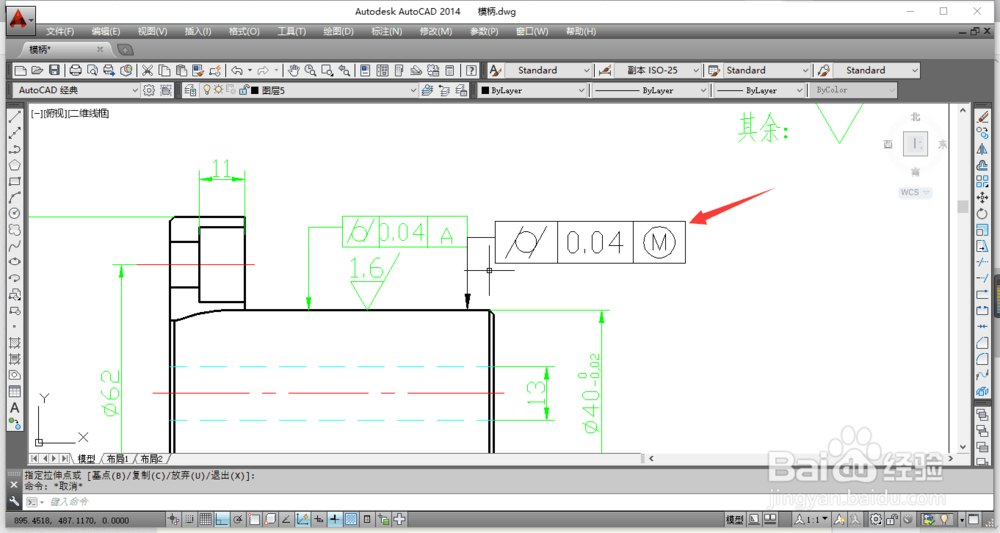1、第一:我们首先来认识一下形位公差有那些。主要包括形状和位置两种。其中又细分有形状,轮廓,定向,定位,跳动。

3、第二:具体操作如下;打开软件,点开要标注公差的零件。
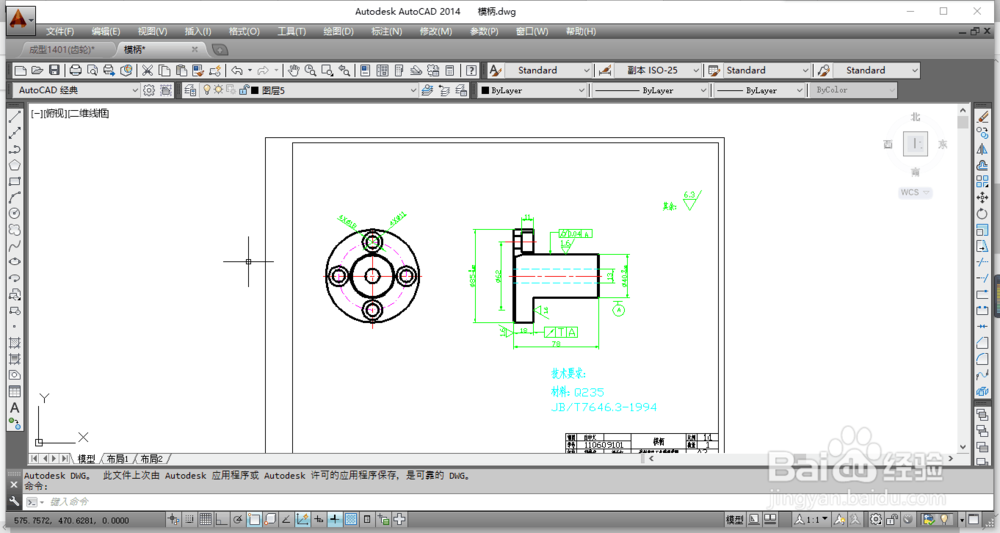
5、第五:首先我们要做基准,基准可以自己画很简单,文字加引线。之后我们点开标注,选择公差。我们选择圆柱度图标。公差大小0.04.选择基准为M。点击确定。
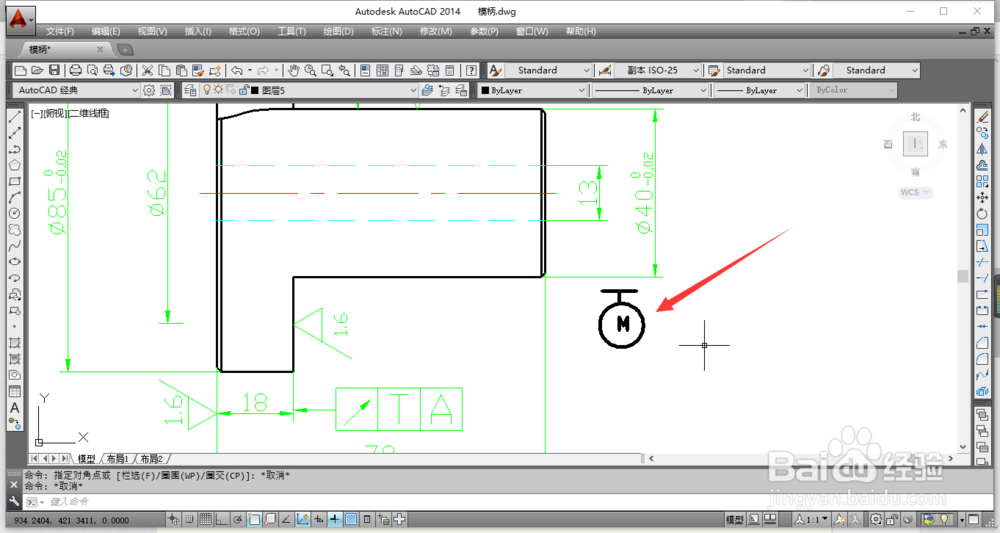

6、第六:完成后选择放去位置,点击就可以确定。然后我们点击多重引线就可以完成标注了。

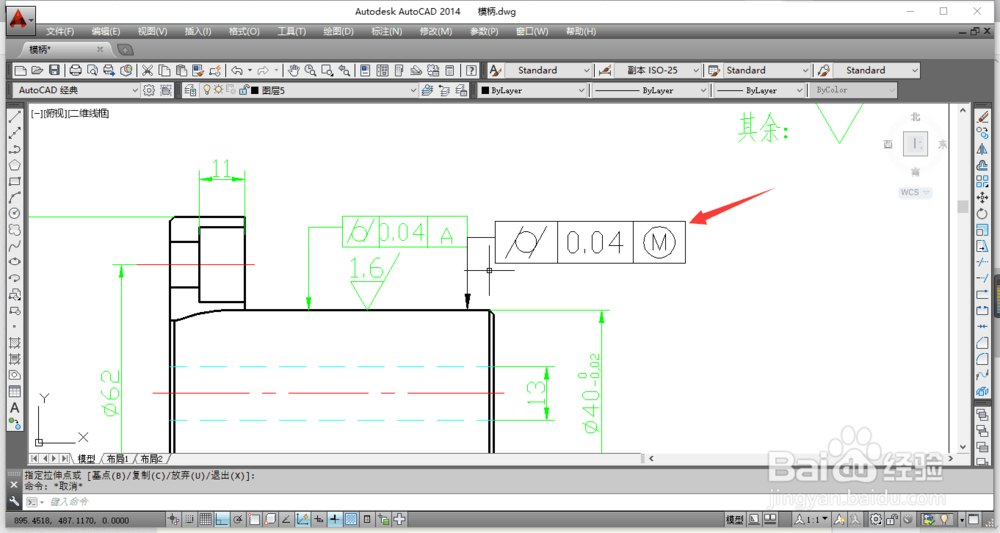
时间:2024-10-13 22:19:46
1、第一:我们首先来认识一下形位公差有那些。主要包括形状和位置两种。其中又细分有形状,轮廓,定向,定位,跳动。

3、第二:具体操作如下;打开软件,点开要标注公差的零件。
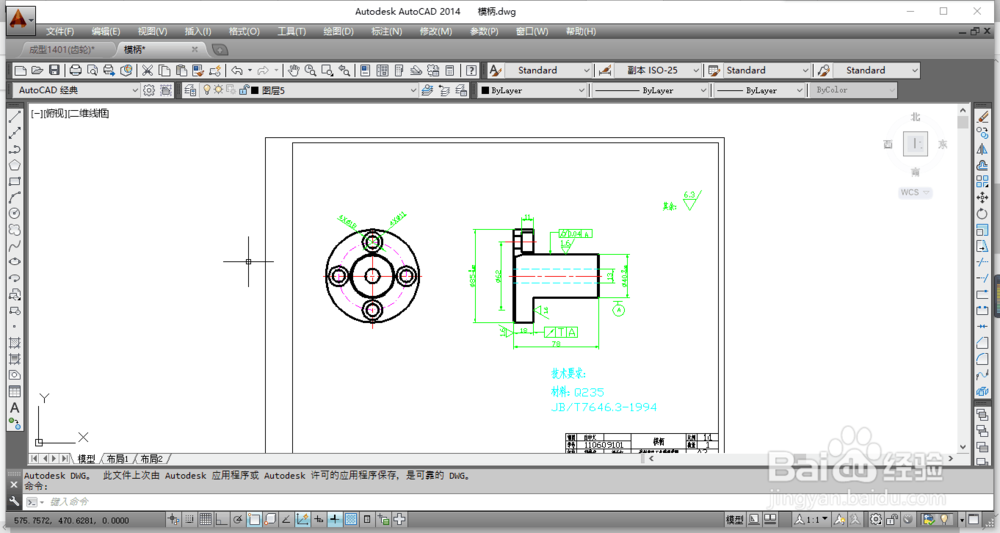
5、第五:首先我们要做基准,基准可以自己画很简单,文字加引线。之后我们点开标注,选择公差。我们选择圆柱度图标。公差大小0.04.选择基准为M。点击确定。
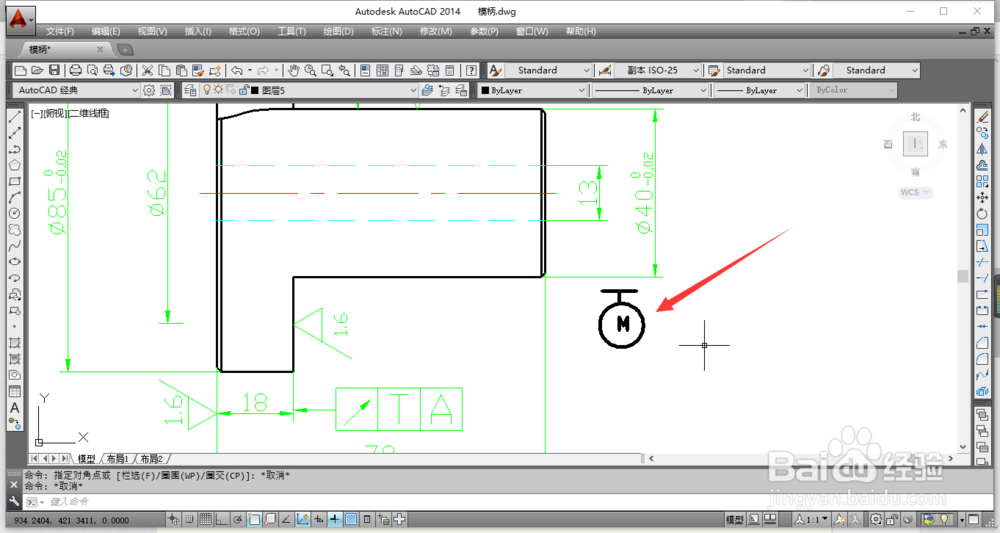

6、第六:完成后选择放去位置,点击就可以确定。然后我们点击多重引线就可以完成标注了。